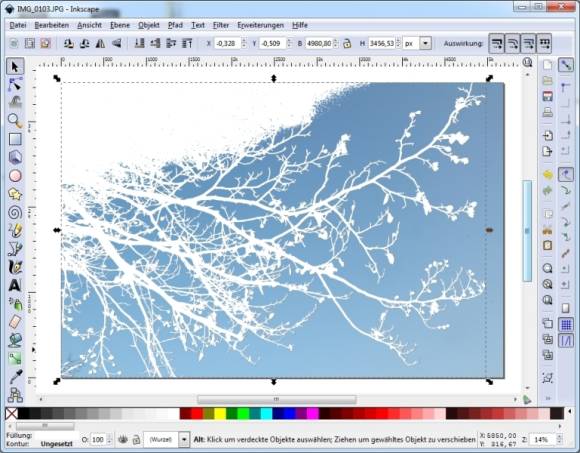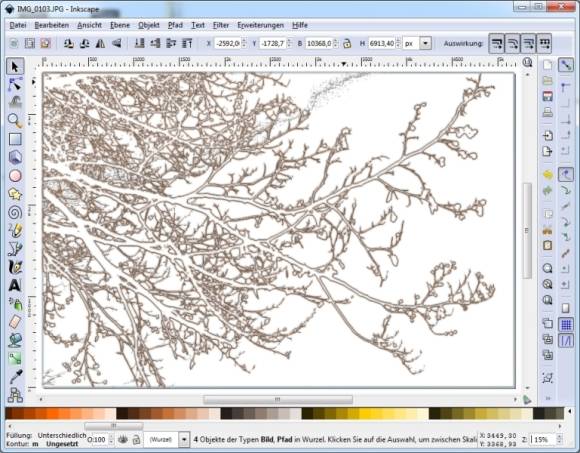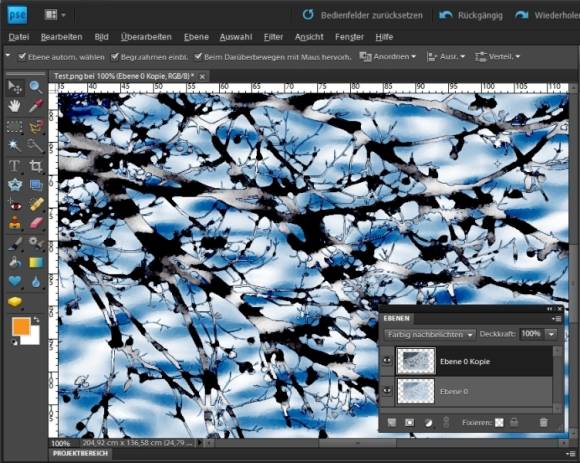Workshop: Fotos im Comic-Look
Die Vektorgrafik nach Belieben verändern
Nachbearbeitung in InkScape
Mit dem zweitobersten Werkzeug (Tastenkürzel F2) können jetzt die einzelnen Farbbereiche ausgewählt und mit einer anderen Farbe gefüllt werden. Dazu einfach in die Farbpalette unter dem Bild klicken.
Natürlich lässt sich auch die Form der Konturen verändern, was aber aufgrund der vielen Eckpunkte nur für hartgesottene Vektor-Junkies oder Leute mit unendlich viel Geduld infrage kommt.
Viel bequemer ist da die Möglichkeit, die zahlreichen Filter aus dem gleichnamigen Menü auszuprobieren.
Damit wird das Vektorobjekt wieder zurück in ein Bitmap-Format (Dateiendung .PNG) gewandelt. Sinn der Sache: Sie können nun das Bild in Photoshop Elements oder einer ähnlichen Software weiterverwursten.
Tipp: Manche Bilder werden nicht richtig exportiert. Das kann man mit einem Bildschirmfoto umgehen. Vergrössern Sie rechts unten auf 100 Prozent; klicken Sie in der oberen Leiste zwischen B und H das Schloss, sodass es geschlossen ist; geben Sie die gewünschte Höhe oder Breite in Pixeln an; fotografieren Sie das Bild mit der Taste Print Screen; fügen Sie das Bild mit Ctrl+C im Bildbearbeitungsprogramm ein.
Neben den vielen Filtern, die sich darauf anwenden lassen, führen bei vektorisierten Fotos auch die Ebenen-Effekte teilweise zu spannenden Resulaten. Duplizieren Sie die Ebene, indem Sie sie auf das kleine Blattsymbol unten links der Palette ziehen. Eventuell das Bild in der oberen Ebene noch farblich etwas verändern. Probieren Sie danach im Drop-Down-Menü die verschiedenen Effekte durch.
Tipp: Manche Bilder werden nicht richtig exportiert. Das kann man mit einem Bildschirmfoto umgehen. Vergrössern Sie rechts unten auf 100 Prozent; klicken Sie in der oberen Leiste zwischen B und H das Schloss, sodass es geschlossen ist; geben Sie die gewünschte Höhe oder Breite in Pixeln an; fotografieren Sie das Bild mit der Taste Print Screen; fügen Sie das Bild mit Ctrl+C im Bildbearbeitungsprogramm ein.
Neben den vielen Filtern, die sich darauf anwenden lassen, führen bei vektorisierten Fotos auch die Ebenen-Effekte teilweise zu spannenden Resulaten. Duplizieren Sie die Ebene, indem Sie sie auf das kleine Blattsymbol unten links der Palette ziehen. Eventuell das Bild in der oberen Ebene noch farblich etwas verändern. Probieren Sie danach im Drop-Down-Menü die verschiedenen Effekte durch.
Autor(in)
David
Lee
Kommentare
Es sind keine Kommentare vorhanden.